win10如何退出于网 win10怎么临时断开网络
更新时间:2024-03-14 09:55:35作者:xtliu
在使用Win10操作系统时,有时我们需要暂时断开网络连接来保护隐私或避免干扰,Win10如何退出于网络呢?其实很简单,只需点击系统托盘中的网络图标,然后选择断开即可临时断开网络连接。这样一来我们就可以在需要时随时控制网络连接,确保自己的网络安全和隐私不受侵扰。Win10的这一功能为用户提供了更多便利和控制,让我们可以更加自由地管理自己的网络连接。
具体步骤:
1.首先桌面下,点击最右下角【通知】——【网络】
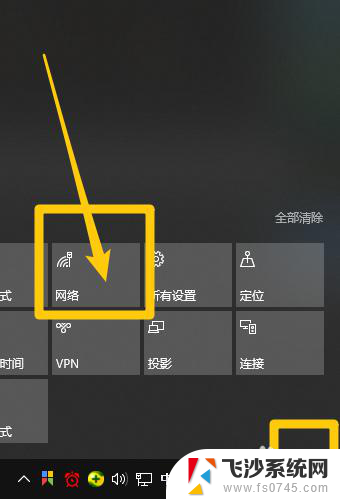
2.可以看到目前链接的网络,点击它
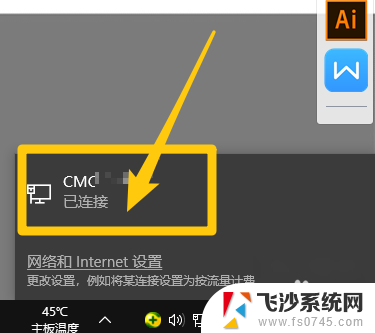
3.进入以太网设置,点击右边的【更改适配器选项】;如图所示
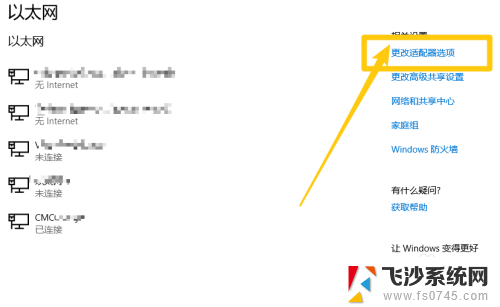
4.找到电脑链接的网络,鼠标右键点击【禁用】
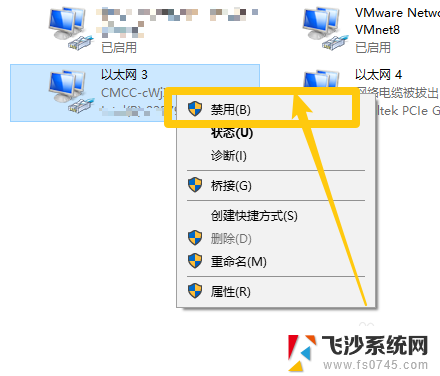
5.这样我们就可以看到网络显示【无internet】,已经断开网络了
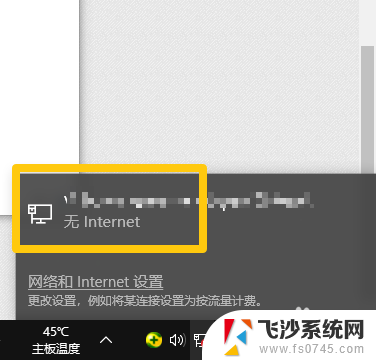
6.重新启用网络,找到链接鼠标右键点击【启用】就可以链接网络
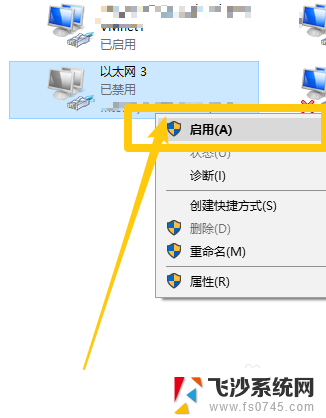
以上就是Win10如何断开网络的全部内容,如果你遇到这种情况,可以尝试以上方法来解决,希望对大家有所帮助。
win10如何退出于网 win10怎么临时断开网络相关教程
-
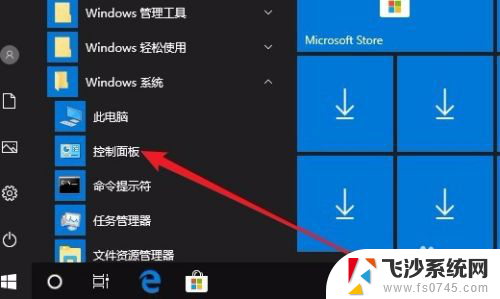 windows10如何断网 Win10如何手动断开网络连接
windows10如何断网 Win10如何手动断开网络连接2024-02-22
-
 笔记本网络总是自动断开 Win10睡眠时自动断网如何解决
笔记本网络总是自动断开 Win10睡眠时自动断网如何解决2024-01-05
-
 win10开网络共享 WIN10电脑如何设置蓝牙网络共享
win10开网络共享 WIN10电脑如何设置蓝牙网络共享2023-10-29
-
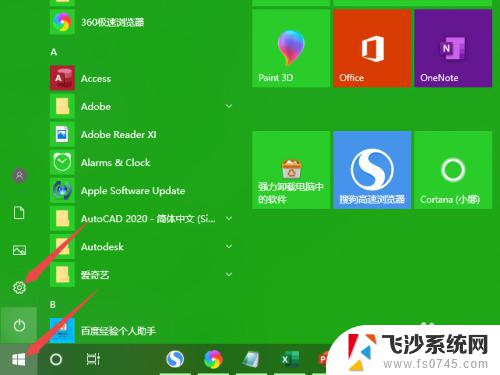 win10无法连接到wifi Win10无线网络连接断开的解决办法
win10无法连接到wifi Win10无线网络连接断开的解决办法2023-09-10
- win10老是断网怎么回事 win10电脑频繁自动断网解决方法
- win10网络速度显示 win10如何在桌面上显示实时网速
- 电脑一打开游戏网络自动断开 Win10游戏开启后WiFi连接中断怎么办
- 电脑熄屏断网 如何设置Win10电脑在休眠状态下不断网
- win10怎么改为家庭网络 Win10公用网络怎么改为家庭网络
- 怎么更改公用网络和家庭网络 win10如何将公用网络改为家庭网络
- win10关机前自动保存 Win10怎么设置每天定时关机
- 怎么把win10笔记本的更新系统关闭掉 win10怎么关闭自动更新
- window10调时间 笔记本怎么修改系统时间
- ghost备份整个win10磁盘 win10系统备份教程
- win10分辨率太高如何进安全模式 win10安全模式进入方法
- win10快捷键 快捷关窗口 win10电脑常用的快捷键组合
win10系统教程推荐
- 1 怎么把win10笔记本的更新系统关闭掉 win10怎么关闭自动更新
- 2 win10打开鼠标键 Windows 10鼠标键设置方法
- 3 windows10 系统信息 Windows 10系统信息查看方法
- 4 win10 怎么把桌面图标的字变小 电脑桌面字体变小的步骤
- 5 怎么设置win10自动登录 Win10修改注册表自动登录教程
- 6 win 10设置锁屏 win10锁屏时间设置方法
- 7 win10电池下lol帧率30 笔记本玩LOL帧数低怎么办
- 8 怎么把win10系统备份到u盘上 Win10系统备份教程
- 9 win10怎么启用f1到f12快捷键 笔记本电脑f12键按不出来怎么处理
- 10 win10笔记本电脑如何恢复出厂设置 笔记本电脑系统恢复方法